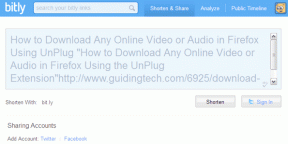एंड्रॉइड मोबाइल हॉटस्पॉट को ठीक करने के शीर्ष 7 तरीके काम नहीं कर रहे हैं
अनेक वस्तुओं का संग्रह / / November 29, 2021
हम पहले से कहीं अधिक मोबाइल हॉटस्पॉट पर भरोसा कर रहे हैं घर से काम परिस्थिति। यदि आपके स्थानीय इंटरनेट सेवा प्रदाता (ISP) के साथ कोई समस्या है, तो हम अस्थायी समाधान के लिए तुरंत मोबाइल हॉटस्पॉट पर स्विच कर देते हैं। जबकि यह iPhone पर एक सहज अनुभव है, आप Android फ़ोन के बारे में ऐसा नहीं कह सकते। एक समय ऐसा भी आ सकता है जब Android हॉटस्पॉट आपके लिए काम करना बंद कर देगा।

आमतौर पर, एंड्रॉइड फोन पर इंटरनेट हॉटस्पॉट चालू करना एक मानक मामला है। ऐसे कई कारक हैं जिनके कारण Android मोबाइल हॉटस्पॉट अपेक्षित रूप से काम नहीं कर रहा है। समस्या को ठीक करने के लिए समस्या निवारण विधियों पर पढ़ें।
गाइडिंग टेक पर भी
1. हवाई जहाज मोड को सक्षम/अक्षम करें
अगर कुछ हैं नेटवर्क कनेक्शन के साथ समस्या फोन पर, यह सरल तरकीब इसे हल कर सकती है।
अधिसूचना केंद्र को ऊपर से नीचे खींचें। हवाई जहाज टॉगल सक्षम करें। ओएस फोन पर सभी नेटवर्क कनेक्शन बंद कर देगा। एक मिनट तक प्रतीक्षा करें और हवाई जहाज मोड को वापस चालू करें।


अब सेटिंग्स में जाएं, नेटवर्क और इंटरनेट> हॉटस्पॉट और टेथरिंग> वाई-फाई हॉटस्पॉट पर नेविगेट करें और निम्न मेनू से टॉगल को सक्षम करें।
2. मोबाइल डेटा सक्षम करें
यह एक और बुनियादी कदम है जिसे उन्नत तरीकों के साथ आगे बढ़ने से पहले आपको जांचना होगा।

ऊपर से नोटिफिकेशन सेंटर खोलें। मोबाइल डेटा टॉगल सक्षम करें और सुनिश्चित करें कि आपके पास शीर्ष पर स्वस्थ नेटवर्क कवरेज बार हैं।
3. बैटरी सेवर मोड बंद करें
एंड्रॉइड का डिफॉल्ट बैटरी सेवर मोड बैटरी लाइफ को नियंत्रित रखता है, खासकर जब फोन में रस खत्म हो रहा हो। यह उन अन्य खुले ऐप्स को बंद कर देगा जिनका आप पृष्ठभूमि में Android सिस्टम के ऊर्जा उपयोग को सीमित करने के लिए सक्रिय रूप से उपयोग नहीं कर रहे हैं।
बैटरी सेवर मोड सभी ऐप्स की पृष्ठभूमि गतिविधि को भी निलंबित कर देगा। मोड फोन पर हॉटस्पॉट कनेक्टिविटी में हस्तक्षेप कर सकता है। इसे सेटिंग्स से चालू करना बेहतर है।
चरण 1: अपने एंड्रॉइड फोन पर सेटिंग ऐप खोलें।
चरण 2: बैटरी मेनू पर जाएं।
चरण 3: बैटरी सेवर चुनें।


चरण 4: अब टर्न ऑफ ऑप्शन पर टैप करें।
आप पहली बार में बैटरी सेवर मोड की पहचान कैसे करेंगे? आप मेनू बार में कम एनिमेशन, टर्न-ऑफ हैप्टिक्स और एक नारंगी बैटरी संकेतक देखेंगे।
गाइडिंग टेक पर भी
4. डेटा बचतकर्ता मोड बंद करें
डेटा उपयोग को कम करने में सहायता के लिए, डेटा बचतकर्ता कुछ ऐप्स को पृष्ठभूमि में डेटा भेजने या प्राप्त करने से रोकता है। वर्तमान में आप जिस ऐप का उपयोग कर रहे हैं वह डेटा तक पहुंच सकता है लेकिन ऐसा कम बार-बार कर सकता है।
अन्य उपकरणों पर एक निर्दोष हॉटस्पॉट अनुभव के लिए, हम एंड्रॉइड सेटिंग्स मेनू से डेटा सेवर मोड को बंद करने की सलाह देते हैं। नीचे दिए गए चरणों का पालन करें।
चरण 1: अपने एंड्रॉइड फोन पर सेटिंग ऐप खोलें।
चरण 2: नेटवर्क और इंटरनेट मेनू पर नेविगेट करें।


चरण 3: डेटा सेवर का चयन करें और निम्न मेनू से टॉगल बंद करें।
5. वीपीएन अक्षम करें
वर्चुअल प्राइवेट नेटवर्क (वीपीएन) का उपयोग करने से फोन पर मोबाइल कनेक्टिविटी खराब हो सकती है। हम फोन पर हॉटस्पॉट का इस्तेमाल करने से पहले वीपीएन को डिसेबल करने की सलाह देंगे।
चरण 1: एंड्रॉइड फोन पर सेटिंग ऐप खोलें।
चरण 2: नेटवर्क और इंटरनेट> उन्नत> वीपीएन पर जाएं और अप्रासंगिक वीपीएन प्रोफाइल को हटा दें।

अब आगे बढ़ें, मोबाइल हॉटस्पॉट को सक्षम करें और अन्य उपकरणों को मुख्य एंड्रॉइड फोन से कनेक्ट करने का प्रयास करें।
6. उच्च डेटा सीमा निर्धारित करें
Android OS आपको एक विशिष्ट बिलिंग चक्र के लिए डेटा सीमा निर्धारित करने की अनुमति देता है। इसे डेटा उपयोग को नियंत्रण में रखने के लिए डिज़ाइन किया गया है। यदि आपने अपने Android डिवाइस पर डेटा सीमा निर्धारित की है और डेटा समाप्त हो गया है, तो OS आपको वाहक से अतिरिक्त बिलिंग से बचाने के लिए मोबाइल डेटा को स्वचालित रूप से बंद कर देगा।
फ़ोन पर मोबाइल डेटा सक्षम करने के लिए आपको Android सेटिंग मेनू से डेटा सीमा को उच्चतर सेट करना होगा।
चरण 1: अपने एंड्रॉइड फोन पर सेटिंग ऐप खोलें।
चरण 2: कनेक्शन> डेटा उपयोग मेनू पर जाएं।


चरण 3: मोबाइल डेटा उपयोग का चयन करें और बिलिंग चक्र के बगल में छोटे सेटिंग आइकन पर टैप करें।
चरण 4: डेटा सीमा पर टैप करें और डेटा उपयोग को अधिक संख्या पर सेट करें ताकि ओएस इसे स्वचालित रूप से बंद न करे।


7. एक अलग वाई-फाई बैंड पर स्विच करें
अधिकांश नए फोन 2.4 गीगाहर्ट्ज़ और 5.0 गीगाहर्ट्ज़ वाई-फाई बैंड दोनों का समर्थन करते हैं। कुछ पुराने एंड्रॉइड फोन के साथ ऐसा नहीं है।
प्राप्त करने वाला उपकरण केवल 2.4 GHz बैंड का समर्थन कर सकता है। उस स्थिति में, यदि आपने मुख्य फोन पर 5.0 GHz बैंड सेट किया है, तो प्राप्त करने वाला उपकरण उसे पकड़ नहीं पाएगा। साथ ही, आपको एक सफल डिवाइस जोड़ी नहीं दिखाई देगी। एंड्रॉइड फोन पर वाई-फाई बैंड बदलने के लिए नीचे दिए गए चरणों का पालन करें।
चरण 1: अपने एंड्रॉइड फोन पर सेटिंग ऐप खोलें।
चरण 2: नेटवर्क और इंटरनेट > हॉटस्पॉट और टेदरिंग > वाई-फाई हॉटस्पॉट मेनू पर नेविगेट करें।


चरण 3: उन्नत> एपी बैंड पर जाएं और 2.4 गीगाहर्ट्ज़ चुनें।

अब दूसरे डिवाइस को फिर से एंड्रॉइड मोबाइल हॉटस्पॉट से कनेक्ट करने का प्रयास करें।
गाइडिंग टेक पर भी
फिर से इंटरनेट का उपयोग शुरू करें
हॉटस्पॉट आपके एंड्रॉइड डिवाइस पर काम नहीं कर रहा है जिससे आपका वर्कफ़्लो गड़बड़ा सकता है। इससे अनुत्पादक घंटे भी हो सकते हैं। ऊपर दिए गए चरणों का पालन करें और एंड्रॉइड फोन पर काम नहीं करने वाले हॉटस्पॉट का समस्या निवारण करें। आपके लिए कौन सी तरकीब काम आई? नीचे आवाज़ बंद करे कमेंट संभाग मे।
अगला: क्या आप सिस्टम UI का सामना कर रहे हैं Android पर त्रुटि रोक दी है? समस्या को ठीक करने के तरीके के बारे में जानने के लिए नीचे दी गई पोस्ट पढ़ें।